Добавьте к заданию необходимые поля. Для этого перейдите на вкладку ПОЛЯ ФОРМЫ.
Для создания поля в правом верхнем углу экрана расположена кнопка Добавить поле +.
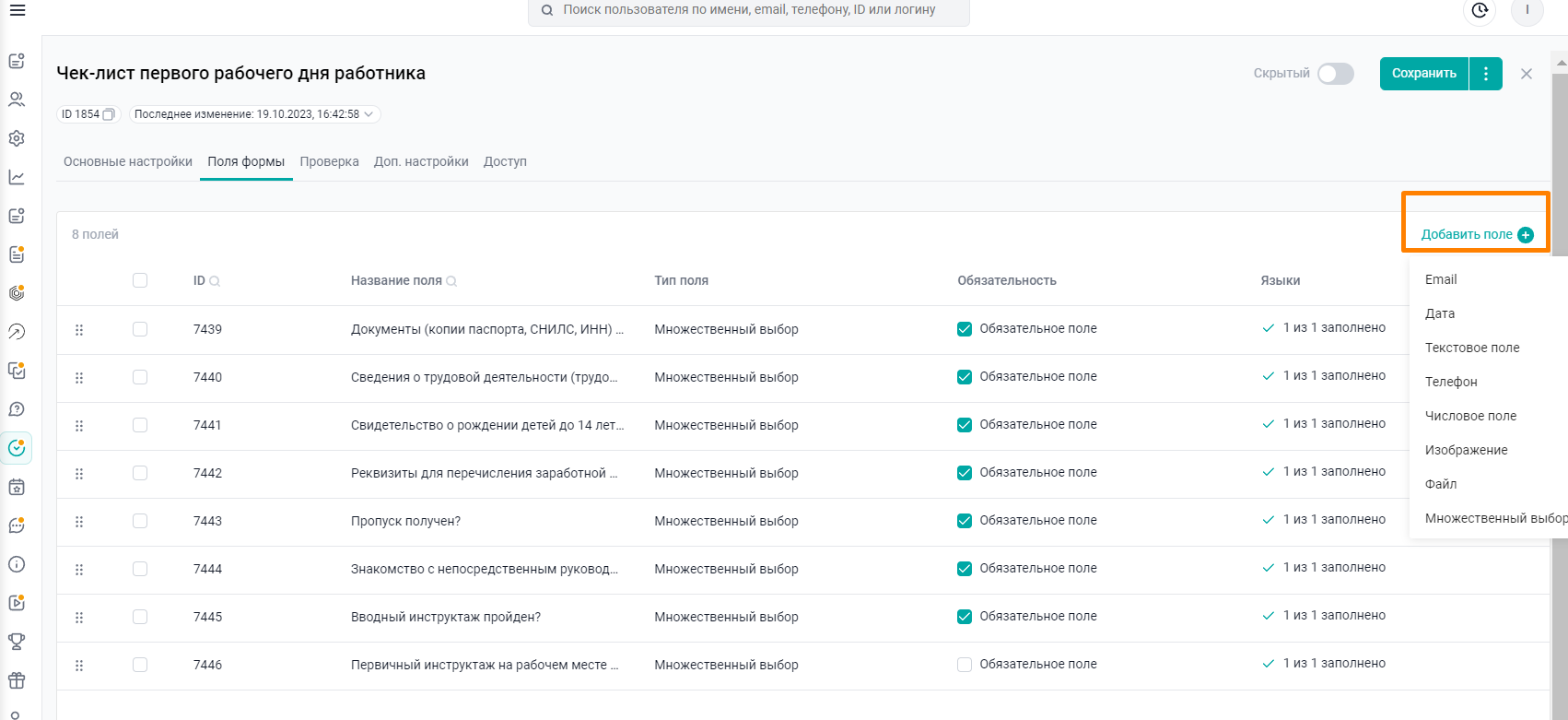
По нажатию на нее появляется выпадающее меню с типами полей:
Email - имеет формат A@B.С, где A - локальная часть адреса, B и C - доменная часть адреса (до 100 символов). Например, для указания различных почтовых адресов.
Дата - на клиенте отображается дата, значение даты записывается в формате "дд.мм.гггг". Например, для указания дат проведения аудитов, или других событий.
Текстовое поле - может содержать только текстовые значения. Например, для указания текстового ответа на вопрос.
Телефон - может содержать только цифры (11 - 13 символов). Например, для указания дополнительного номера для связи и тд.
Числовое поле - может содержать только числовые значения. Например, для указания цифрового значения, ордера т.д.
Изображение - формат: *.jpg и *.png, размер: до 16МБ. Например, для добавления фото аудита.
Множественный выбор - вопрос с несколькими вариантами ответа. Например, для выбора пользователями нескольких нужных вариантов.
Файл - размер: до 100 МБ. Например, для добавления видео .Типы и форматы файлов отображены в таблице ниже:
Изображения | Документы | Видео | Аудио |
|---|---|---|---|
.jpg / .jpeg, .png, .bmp, .gif, .svg, .tiff, .psd .ai, .eps, .indd | .pdf, .txt, .html, .csv, .doc, .docx .docm, .xls, .xlsx, .xlsm, .ppt, .pps .pptx, .pptm, .ppsx, .ppsm, .sldx, .sldm, .odt, .ods, .odp, .odg, .one .xml, .xps | .mp4, .m4v, .webm, .flv, .ogg .ogv, .gifv, .avi, .mov, .wmv | .mp3, .wav, .flac, .m4a, .m4b .raw, .voc |
После выбора типа поля открывается карточка его редактирования.
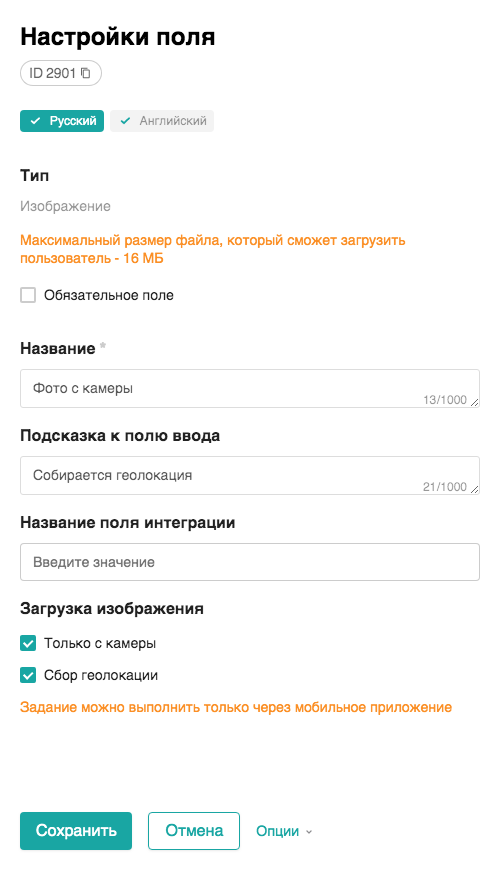
Карточка редактирования поля типа «Изображение» содержит элементы:
- чек бокс «Только с камеры» позволяет осуществлять сбор геолокации (нет возможности прикрепить фото из галереи, только с камеры сделать фото и добавить)
-чек бокс «Сбор геолокации» (отображается при включенном чек боксе «Только с камеры», по умолчанию установлен).
Предупреждение: "Задание можно выполнить только через мобильное приложение" (отображается, если любой или оба чек бокса включены)
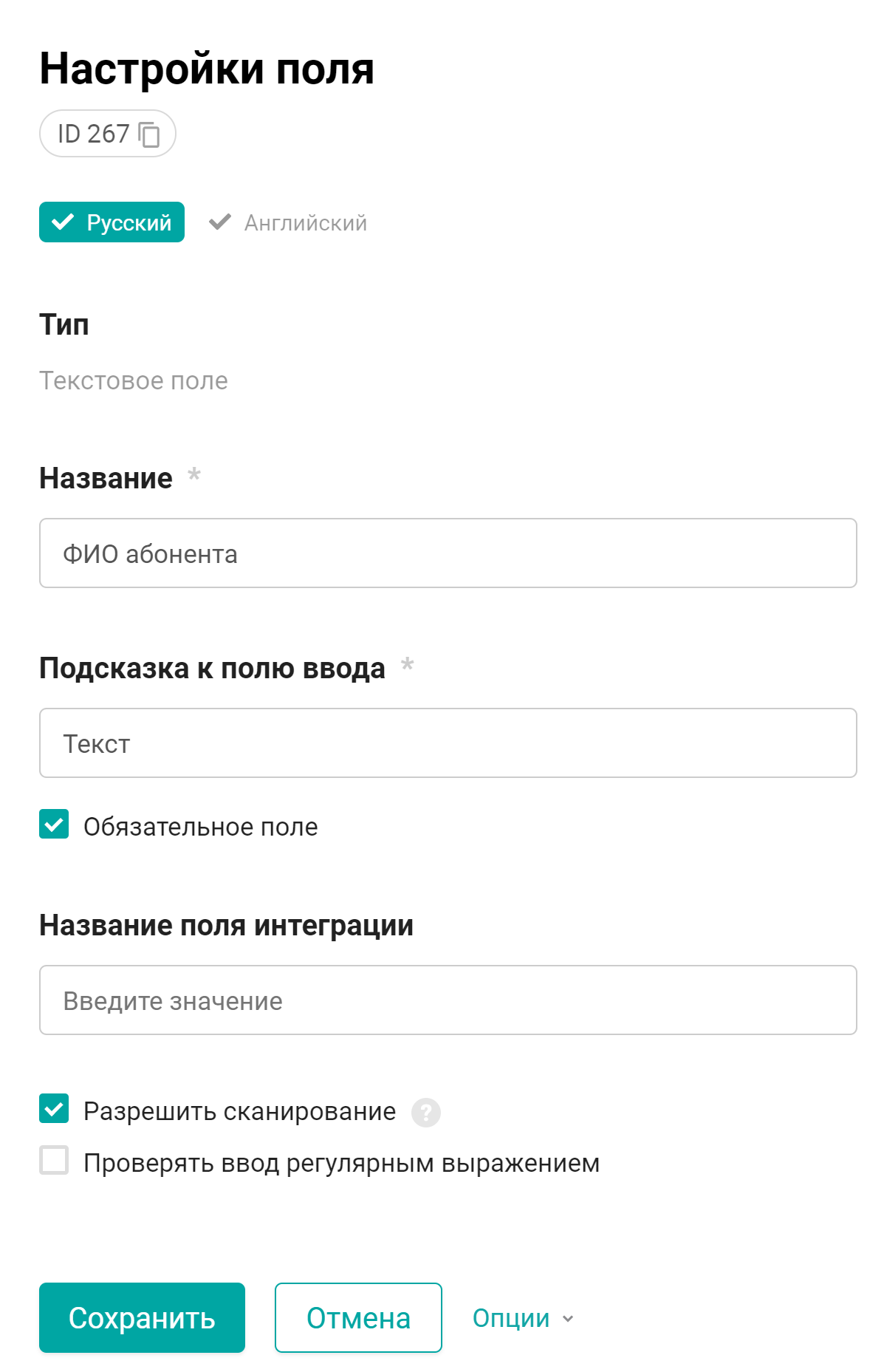
Введите Название поля (макс. 30 символов).
Укажите подсказку - Подсказка к полю ввода (макс. 1000 символов).
Поставьте галочку Обязательное поле, если необходимо обязательно заполнить данное поле задания.
Введите Название поля интеграции (макс. 100 символов),
галочка Разрешить сканирование (отображается у всех типов полей кроме Дата) - позволяет на мобильных устройствах отсканировать штрих код или другой графический код. Поддерживаются следующие виды: AztecCode, Code93, Code128, Data Matrix, EAN (EAN13 и EAN8), PDF417, QRcode, UPC (UPC-A и UPC-E)",
галочка Проверить ввод регулярным выражением (макс. 100 символов) - отображается у полей типа Числовое поле и Текстовое поле.
При установке галочки появляется поле Регулярное выражение для ввода.
По умолчанию ни один чек бокс на форме не установлен.
Обязательными полями для заполнения являются поля Название и Подсказка к полю ввода, а также Регулярное выражение для ввода, если отображается.
нажмите Сохранить.
Для удаления поля нажмите в меню Опции кнопку Удалить, и в окне подтверждения выберите Готово.
Кейс: Поля, по которым имеются ответы пользователей (статистика) не удаляются. При попытке удаления поля, по которому имеется статистика, появляется предупреждение о невозможности удаления. При этом поле не удаляется.
Задача: Необходимо удалить поля задания, по которым есть ответы.
Решение: 1 вариант. Скачать всю накопленную статистику, сохранить ее у себя на компьютере и удалить все ответы в задании. Дальше удалить ненужный вопрос и открыть сотрудникам снова для прохождения.
2 вариант Создать новое задание (скопировать), удалить ненужный вопрос и отрыть на те же группы сотрудников. Прежнее задание скрыть.
В статусе "Скрытый", есть возможность массового удаления полей посредством выбора полей в списке и нажатия в меню Действия над таблицей кнопки Удалить.
Примечание. Нет возможности добавлять/удалять/редактировать поля задания в статусе "Активный". При попытке совершения данных действий, отображается предупреждение о недоступности с предложением перевести задание в статус "Скрытый".
Для перевода задания в статус "Активный" необходимо создать хотя бы одно обязательное поле. Максимальное количество полей в задании не может превышать 100.
Если вам не хватило информации, то дайте, пожалуйста, обратную связь по ссылке: Предложения по улучшению статей.
